Contrôle Parental
Sécuriser l'utilisation d'internet pour son enfant
Sur les réseaux sociaux
- Tik Tok : dans les paramètres sous la catégorie "bien être numérique", le mode restreint peut être activé. Il filtre les contenus matures (insultes, armes...), empêche de lancer un Live, faire des dons sur des lives. Il peut être désactivé seulement avec un code mis en place lors de l'activation
- YouTube : une application alternative appelée YouTube Kids est une version plus limitée et sécurisée de YouTube. On peut paramétrer la tranche d'âge (jusqu'à 12 ans) et mettre en place une limite de temps d'utilisation.
Sur les ordinateurs
On peut créer un profil enfant sur Windows (nécessite un compte Microsoft) et sur Mac
Windows
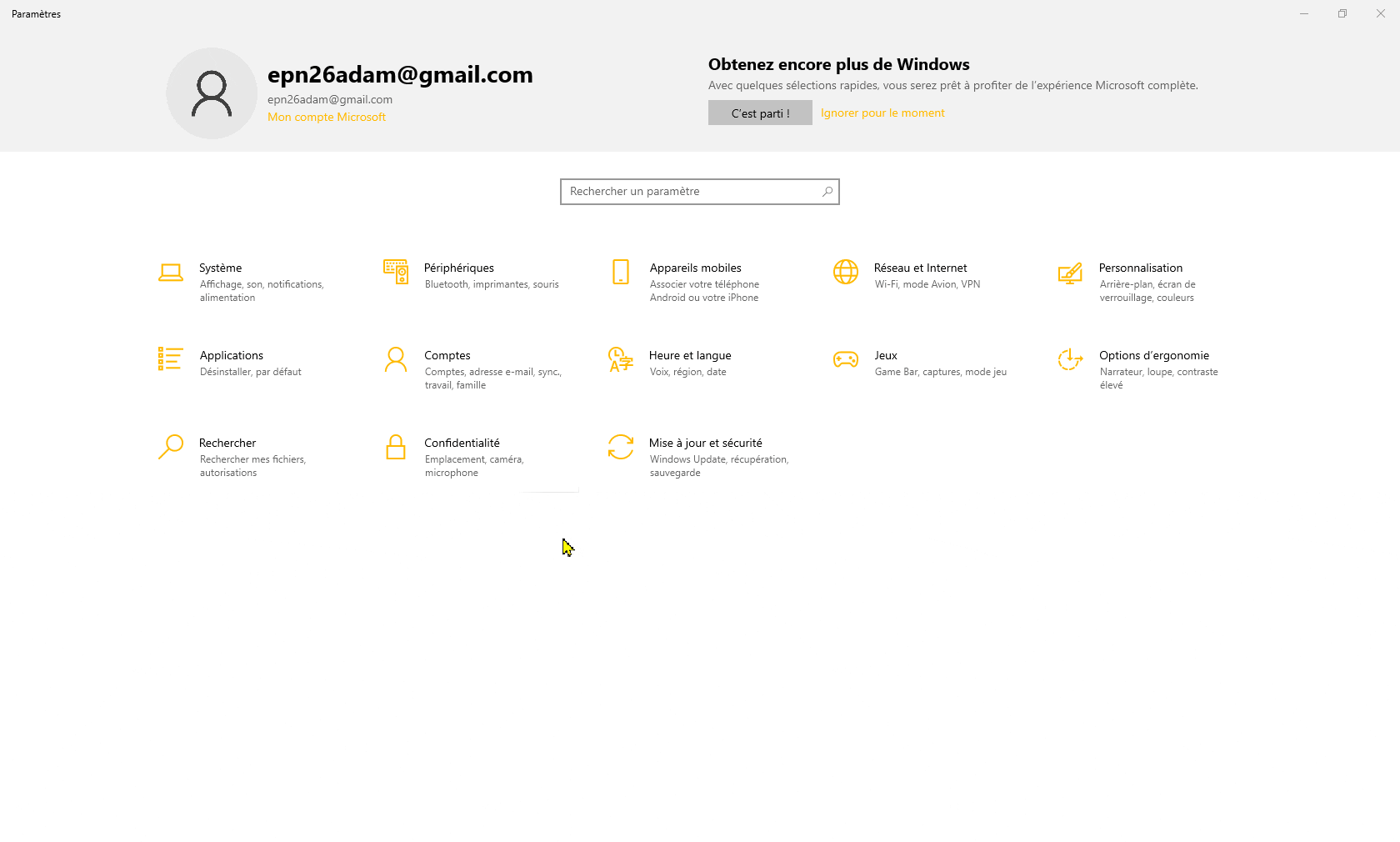
Créer une session/un profil enfant dans les paramètres Windows : dans Comptes, Famille et autres utilisateurs, + Ajouter un membre à la famille. Si l'enfant a un compte Microsoft, on peut ajouter directement son adresse mail. Sinon, on lui en créé un avec le lien "Créer pour un enfant".
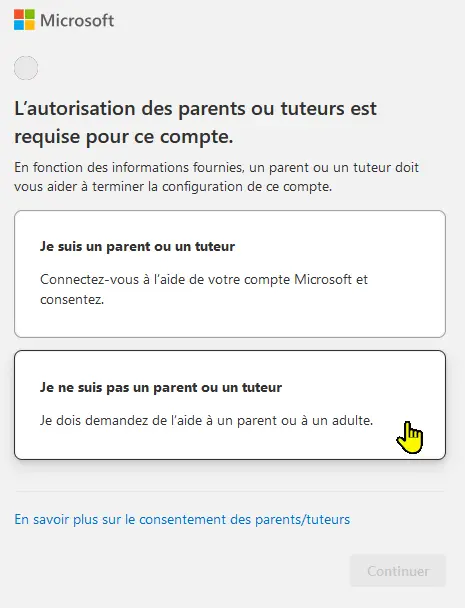
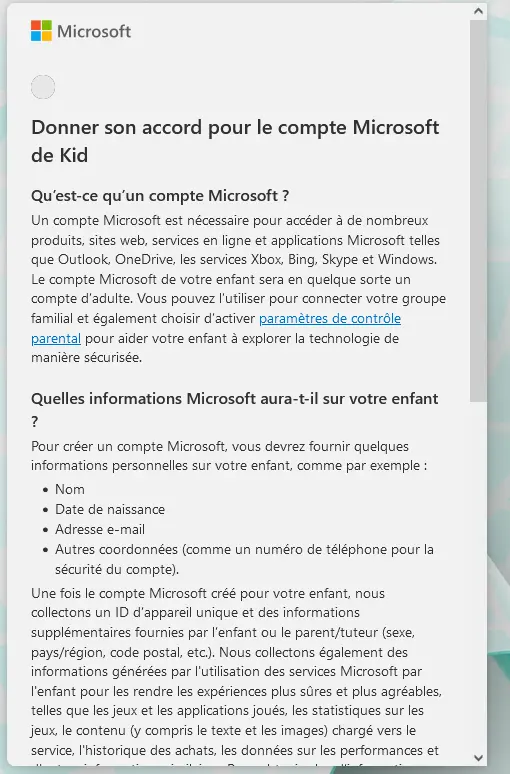
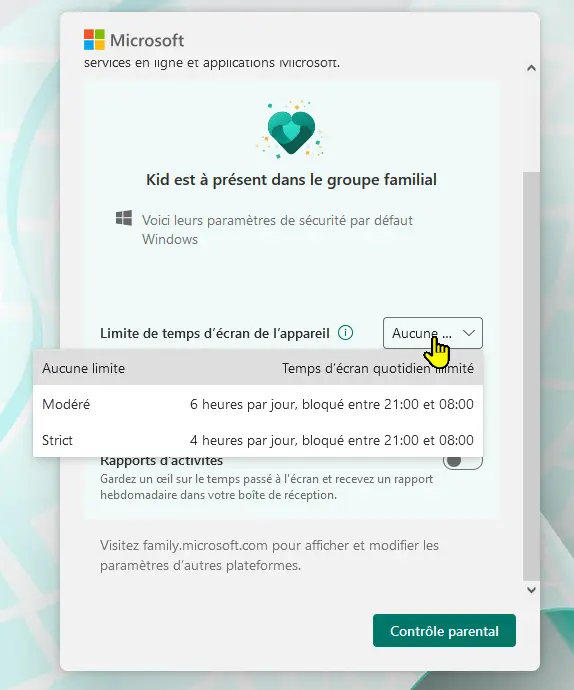
Lorsqu'on créé un compte pour un enfant, avec la date de naissance Microsoft détecte qu'il faut un responsable pour continuer l'inscription. On peut sélectionner "Je suis un parent ou un tuteur" pour se connecter sur notre compte.
Une fois connecté sur son compte, on peut valider l'autorisation.
On peut commencer la configuration du compte de l'enfant (temps d'écran et mettre en place des rapports d'activités). En suivant le lien "contrôle parental", on bascule sur le site Family Safety.
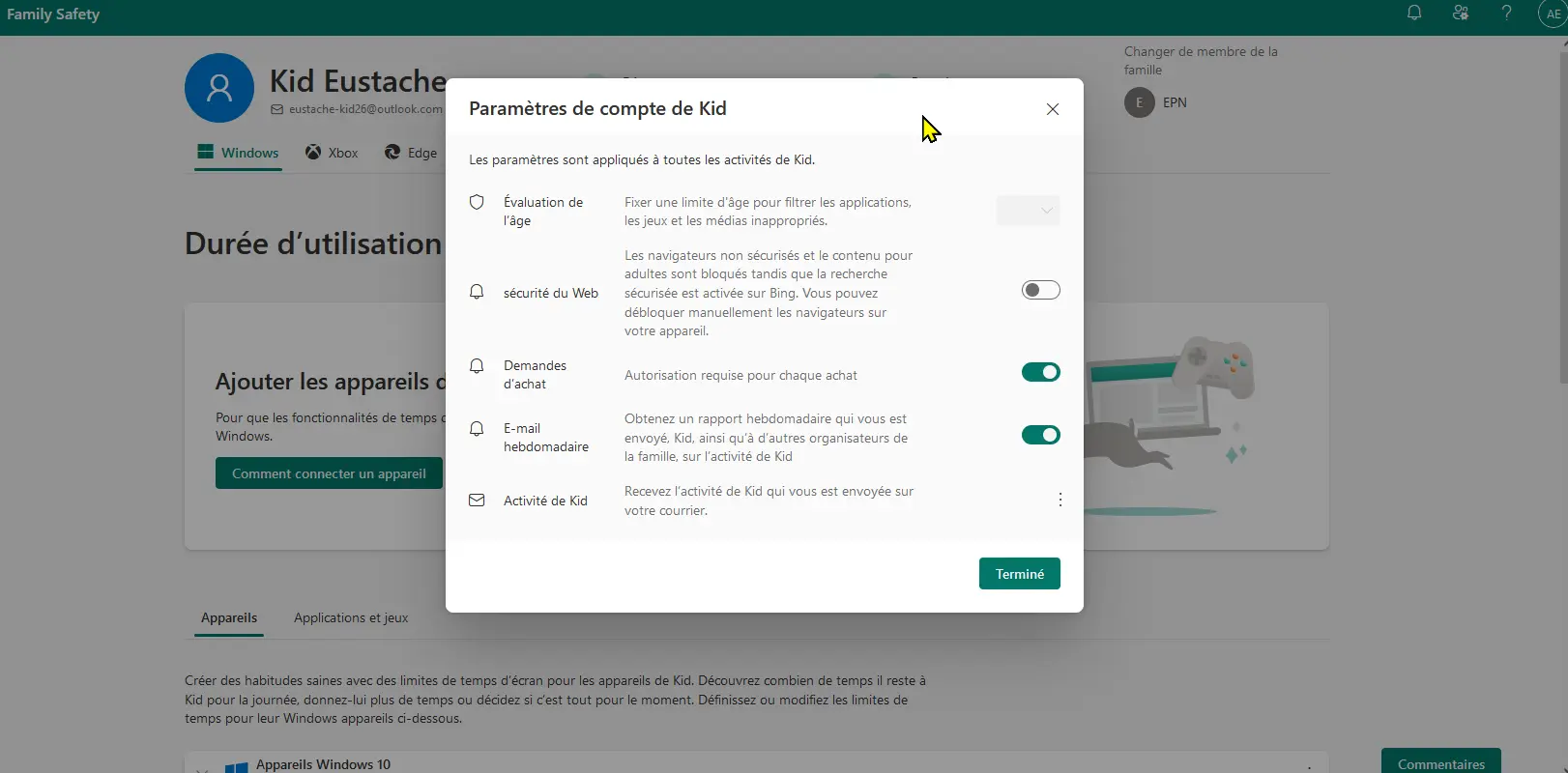
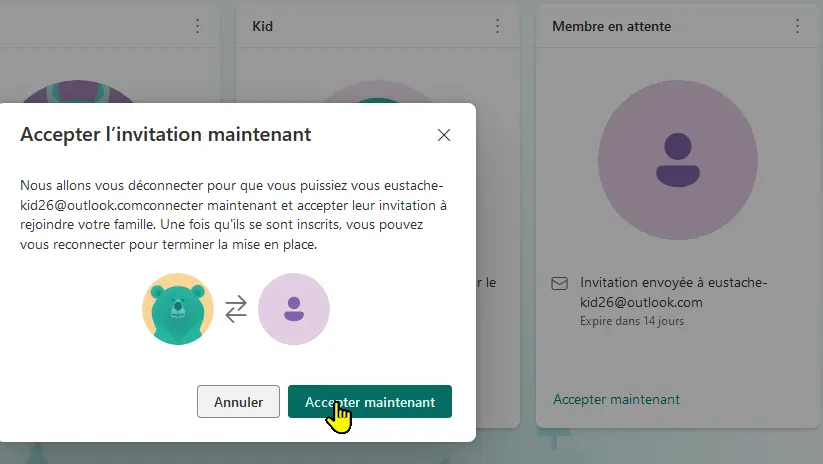
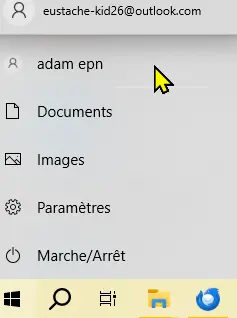
Le site "Family Safety" permet de configurer le contrôle parental des membres de la famille plus en profondeur (bloquer ou non l'achat sur internet, la limite d'âge des applications...).
On peut aussi accepter d'ici l'ajout d'un membre de la famille. Il faudra se connecter via le compte de l'enfant invité.
Une fois l'enfant ajouté aux comptes sur le PC, on peut voir qu'ils figurent dans la liste de profil de l'ordinateur.
Mac
Lors de la création d'un compte enfant, il y a possibilité de paramétrer le contrôle parental à ce moment là.
Si le compte n'a pas été paramétré lors de la création, on peut le faire si on a des droits administrateurs : Paramètres systèmes, panel "Contrôle parental". On sélectionne le compte ciblé et on peut ensuite paramétrer le contrôle parental d'ici
Sur les smartphones (et tablettes)
Pas tout les téléphones sous Android propose un contrôle parental. iOS (Apple) quant à lui tout ce situe comme sur Mac dans les paramètres.
Android
Certains téléphones comme les Samsung propose un mode enfant qui peut être activé, limitant les fonctionnalités du téléphone.
Une autre solution serait de passer par Google Family Link, il faut que le parent/tuteur et enfant aient tout les deux un compte Google. C'est une application qui permet de limiter les temps d'écran, approuver ou bloquer des applications que l'enfant peut télécharger. Elle permet aussi de gérer son compte Google, et connaître l'autonomie de la batterie de l'appareil des enfants reliés à l'application.
⚠ Pour confirmer votre statut de parent, on doit rentrer une carte de crédit... ⚠
Apple
Il faut se rendre dans les réglages, Temps d'écran. On choisit "cet appareil est à mon enfant", on suit les instructions jusqu'à arriver à "code du parent", ce code sera demandé pour valider différents réglages. On peut contrôler les plages horaires d'utilisation, des limitations de temps sur certaines applications, activer des restrictions de contenu, bloquer l'achat sur iTunes et l'App Store...
Conclusion
Le contrôle parental ne fait pas tout : certaines applications peut manquer certains contenus à filtrer, et on ne peut pas contrôler entièrement l'activité d'une personne sur un smartphone ou ordinateur.
Le mieux à faire est d'apprendre à son enfant les bonnes pratiques sur internet : comme de ne pas partager ses informations personnelles, ne pas faire confiance à n'importe qui, signaler à un adulte s'il tombe sur du contenu choquant...